Instagram は、興味のあるリールを保存するための組み込みツールをユーザーに提供していません。このため、多くのユーザーは Instagram リールのダウンロードに使用できるサードパーティのアプリを探しています。

この記事では、Instagram ユーザーの間でリールをダウンロードするための最も人気のあるオプションのいくつかを見ていきます。
インスタグラム用インセーバー
Insaver は、ユーザーが Instagram からビデオ、写真、リールをダウンロードできるようにする Instagram ビデオ ダウンローダーです。 Insaver を使用すると、IGTV、リール、ストーリー、ハイライト、写真、Instagram のビデオなど、さまざまなものを表示および保存できます。インセイバーは以下で利用可能です グーグルプレイ と アップルストア。
Insaver for Instagram を使用するには、次の手順に従います。
- Insaverをダウンロードしてインストールします。
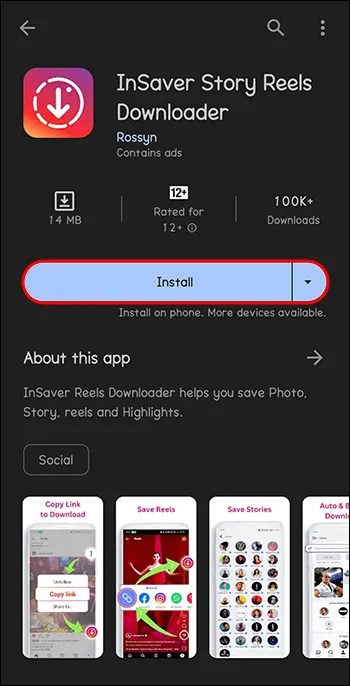
- デバイスでアプリを起動します。
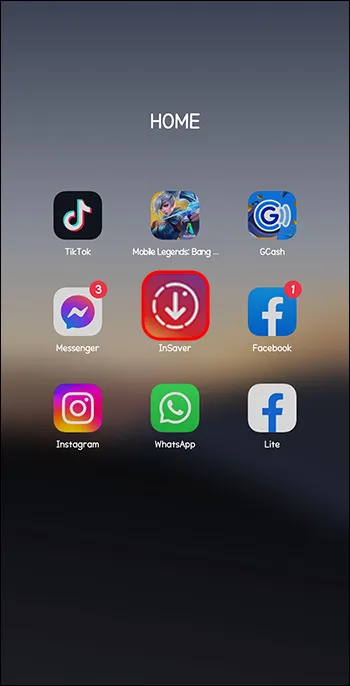
- デバイスで Instagram アプリを開き、保存したいリールを見つけます。
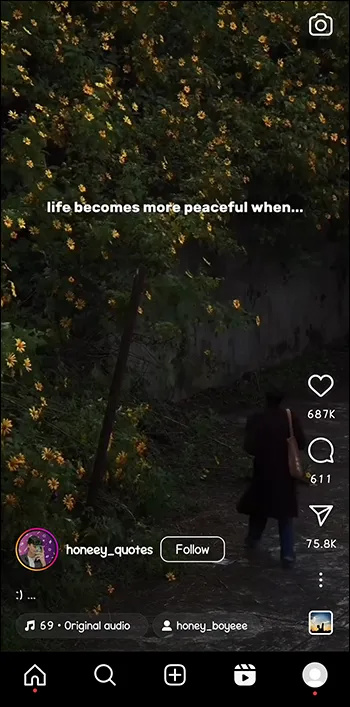
- リール投稿の右上にある 3 つの点 (省略記号) アイコンをタップし、[リンクをコピー] を選択します。
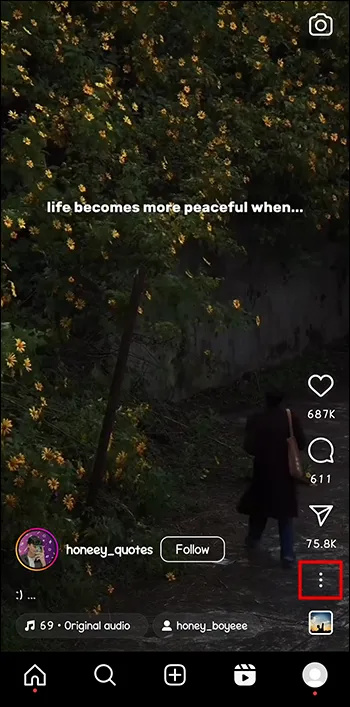
- Insaver アプリに戻ります。コピーされたリンクを自動的に検出し、ホーム画面に表示します。
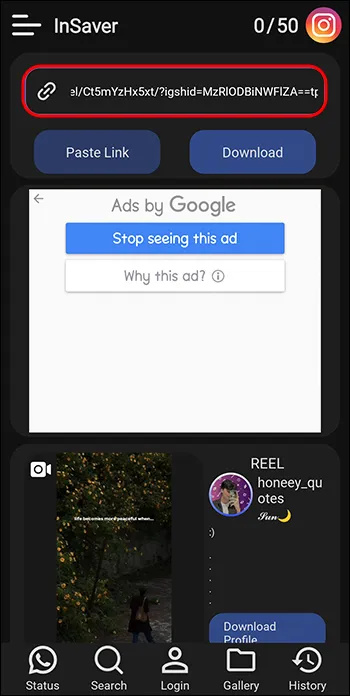
- 「ダウンロード」を選択します。
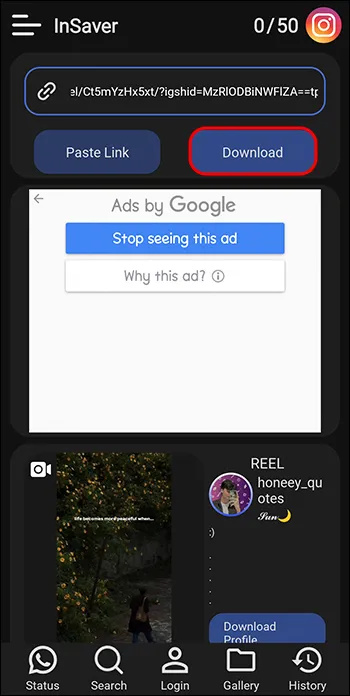
ビデオはデバイスのギャラリーまたは指定されたフォルダーに自動的に保存されます。
インスタオフライン
InstaOffline は、Instagram リールをダウンロードするためのもう 1 つの優れたオプションです。 InstaOffline を使用すると、数回クリックするだけでお気に入りのリールを保存できます。驚くべきことに、InstaOffline を使用してリールをダウンロードするプロセスには実際には「オフライン」は何もありません。 KeepVid と同様、これはソフトウェアをインストールする必要がない単なる Web ベースのサービスです。
次のように、InstaOffline を使用して Instagram Reels を簡単にダウンロードします。
- Instagram にアクセスし、ダウンロードしたいリールの URL をコピーします。

- URLを貼り付けます InstaOffline の Reels ダウンローダー 。
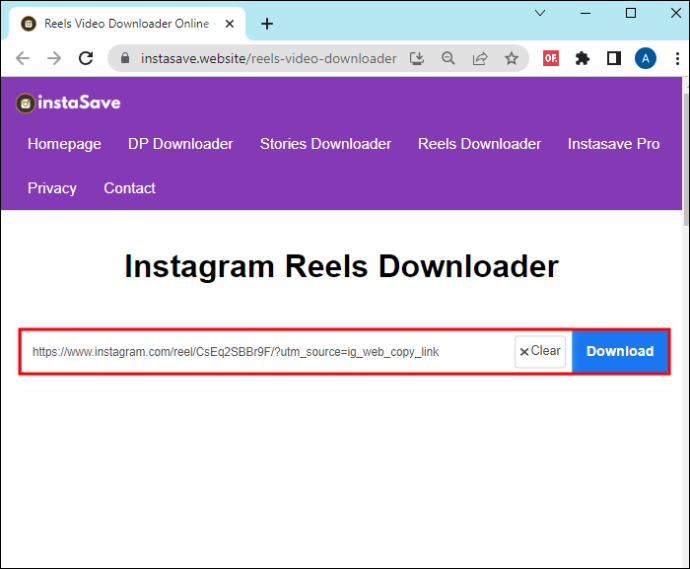
- ダウンロードボタンをクリックしてダウンロードを開始します。
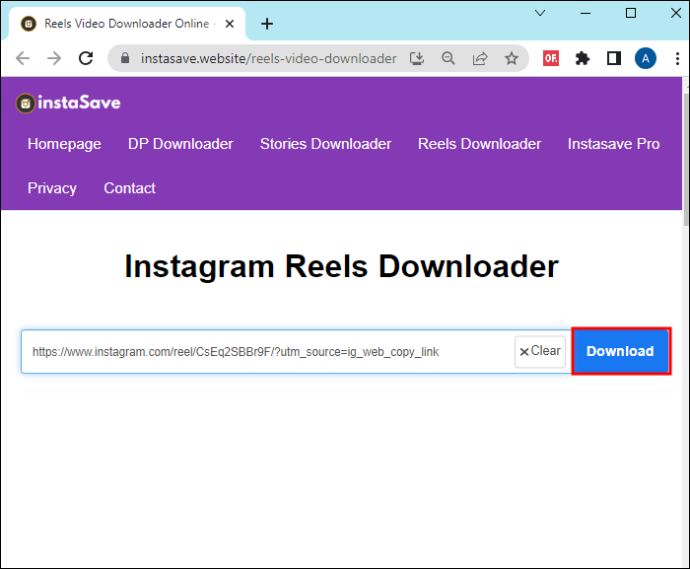
このプラットフォームにはさまざまなダウンロード オプションも用意されており、好みのビデオ品質を選択できます。 InstaOffline を使用すると、ウォーターマークなしでリールを無料で保存できます。
ああ保存
AhaSave は、Instagram フィード、ストーリー、リールから写真やビデオをダウンロードするのに便利です。
特に Instagram のダウンローダーではありません。 TikTok、YouTube、Twitterなどの他のプラットフォームからダウンロードする場合も同様に機能します。
AhaSave のユニークな機能の 1 つは、複数の写真やビデオを一度に簡単にダウンロードできるバッチ ダウンロード機能です。もう 1 つの特徴は、AhaSave を使用して Instagram Reels または IGTV をダウンロードした後、音声をミュートしたり、横向きモードで表示したり、任意のプラットフォームで共有したりできることです。
AhaSave はクリップボード内のリンクも自動的に検出するため、URL を保存したビデオをダウンロードできます。
AhaSave を使用して Instagram リールをダウンロードするには、以下の手順に従います。
- Play ストアから AhaSave をダウンロードします。
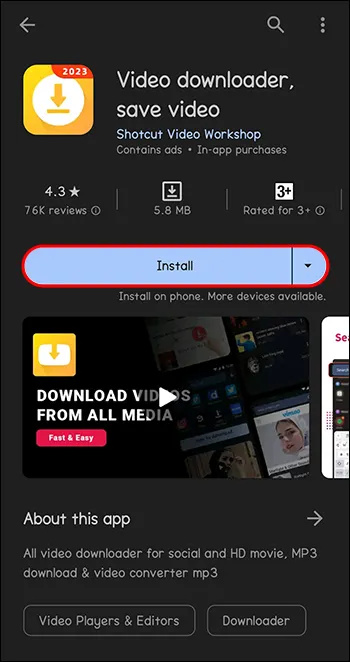
- インスタグラムを起動します。
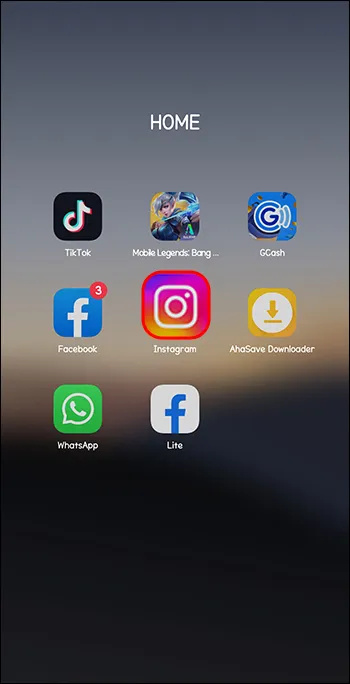
- ダウンロードしたいリールを見つけて、その隣にある「その他」アイコン (3 つの点で表されます) をタップします。
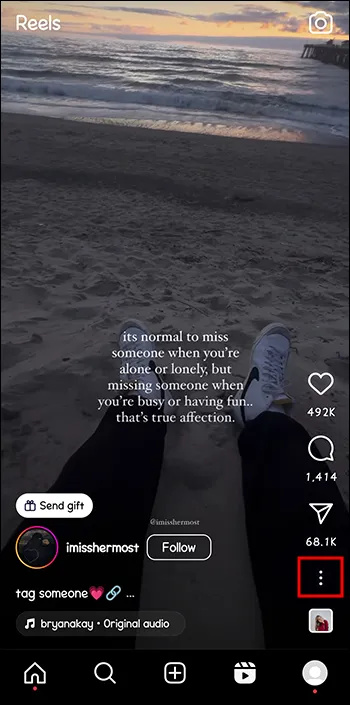
- 「リンクをコピー」をクリックし、AhaSave を開いてコピーしたリンクを貼り付け、「ダウンロード」をタップして Instagram リールを保存します。
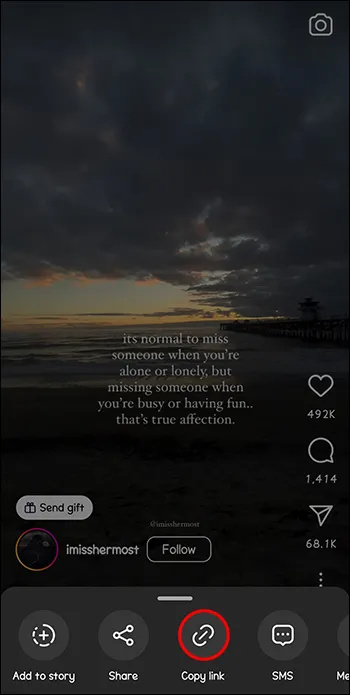
ダウンロードグラム
DownloadGram も簡単で効率的なダウンローダーです。このツールは、Instagram からコンテンツを簡単にダウンロードしたい Instagram ユーザーのために特に作られました。また、ブラウザベースなので、使用するためにサードパーティのアプリをダウンロードする必要はありません。
DownloadGram を使用して Instagram リールをダウンロードするには、次のことを行う必要があります。
- Instagram アプリケーションを起動し、ダウンロードしたい Instagram リールに移動します。
「URLをコピー」を押します。
- に行く DownloadGram の Reels ダウンローダー ページ、 URL を入力ボックスに貼り付けます。
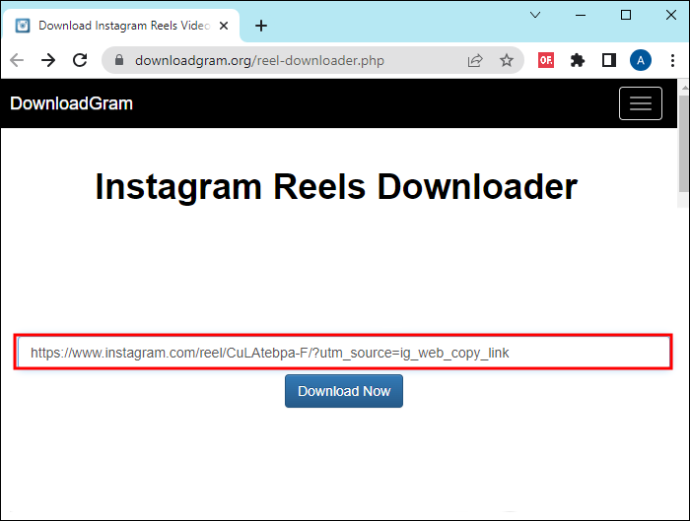
- 「今すぐダウンロード」をクリックします。
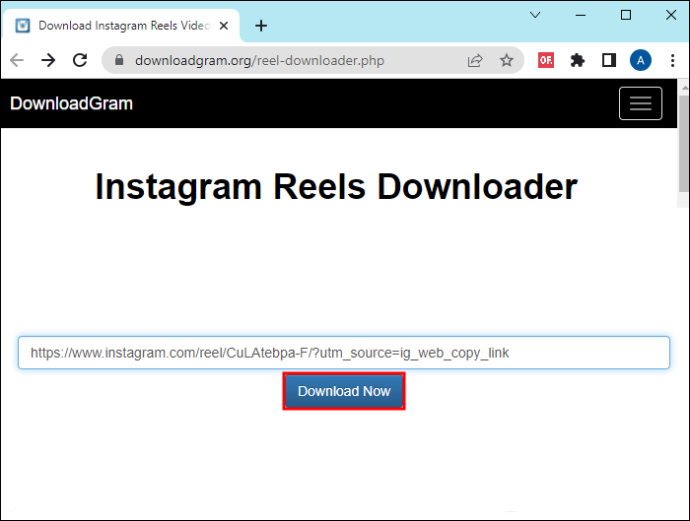
イングラマー
Ingramer は、Instagram Reels ダウンローダーを含む幅広い機能を提供するオールインワンのソーシャル メディア ツールキットです。 Ingramer は、Reels をダウンロードするだけでなく、投稿の分析も提供します。投稿をスケジュールしたり、ハッシュタグを生成したりするためにも使用できます。 Ingramer のより高度な機能の一部にアクセスするにはプレミアム サブスクリプションが必要ですが、アプリの Reels ダウンローダーにはサブスクリプションは必要なく、どのユーザーでも自由にアクセスできます。
ルートなしでGoogle Play Fire TV
Ingramer を使用してリールをダウンロードするには、次の手順を実行します。
- Instagram を起動し、ダウンロードしたいリールに移動します。
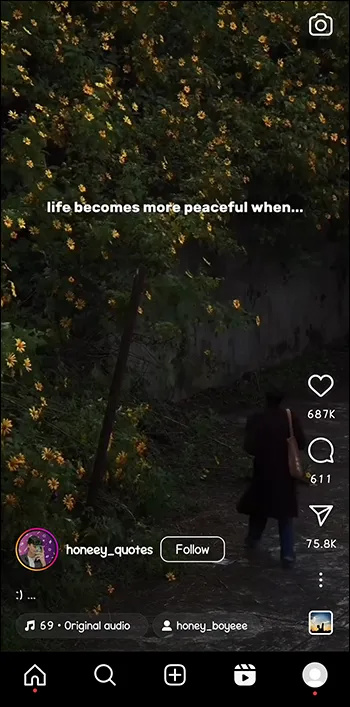
- 投稿の上隅にある 3 つの点を押します。オプションから「URLをコピー」を選択します。
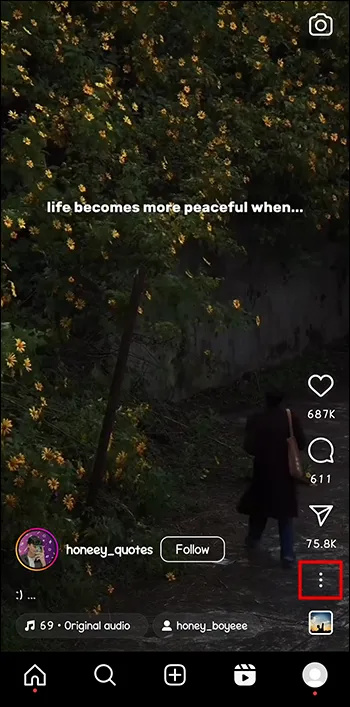
- に行く Ingramer の Reels ダウンローダー ページ、 URL を入力ボックスに貼り付けます。これにはモバイルブラウザを使用してください。
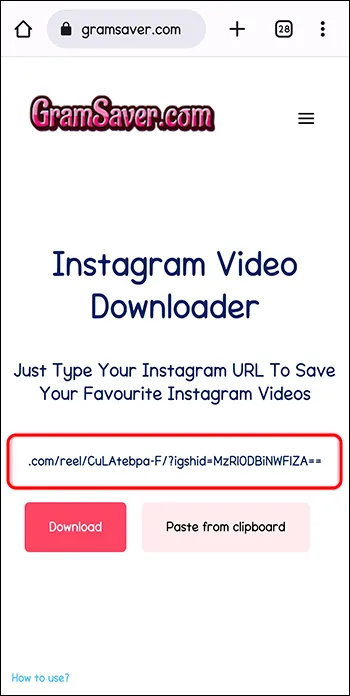
- 「ダウンロード」を選択します。
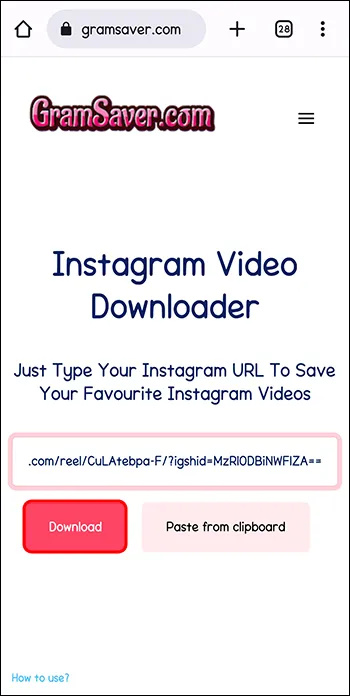
iTubeGo (パソコン用)
コンピューターで Instagram を使用する場合は、iTubeGo が最適です。 ITubeGo は、PC ユーザーの間で Instagram リールをダウンロードするための人気のあるオプションです。 ITubeGo は、元のビデオの品質を保持する機能と、ビデオをバッチでダウンロードする機能がユニークです。
iTubeGo を使用して Instagram リールをダウンロードするには、次の手順を実行します。
- iTubeGo をコンピュータ (Windows または Mac) にインストールします。 iTubeGoの公式ウェブサイト。

- コンピューターで iTubeGo ソフトウェアを起動します。
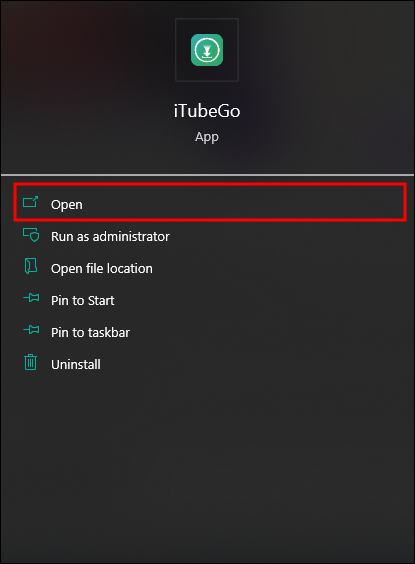
- Instagramから保存したいリールのURLをコピーします。

- iTubeGo ソフトウェアで、「URL を貼り付け」をクリックします。 URL を貼り付けると、ソフトウェアはビデオ URL を自動的に分析し、利用可能なダウンロード オプションを表示します。
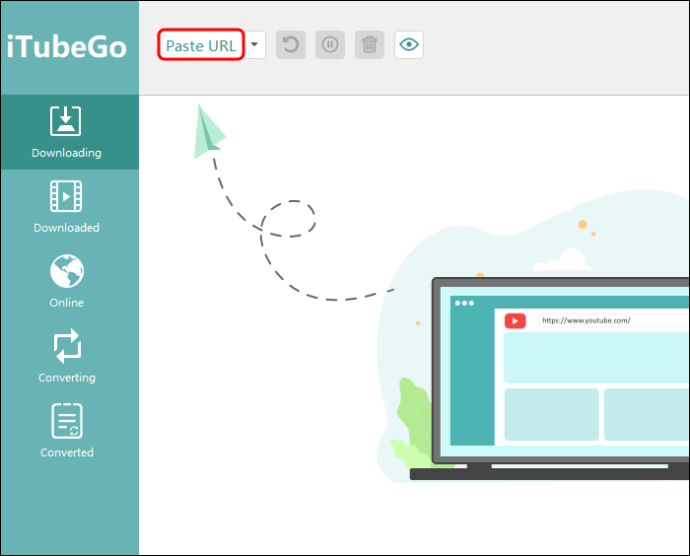
- iTubeGo は指定された URL からリールのダウンロードを開始し、コンピュータ上の指定された出力フォルダーでダウンロードされたビデオを見つけることができます。 iTubeGo ソフトウェア自体からダウンロードしたビデオにアクセスすることもできます。
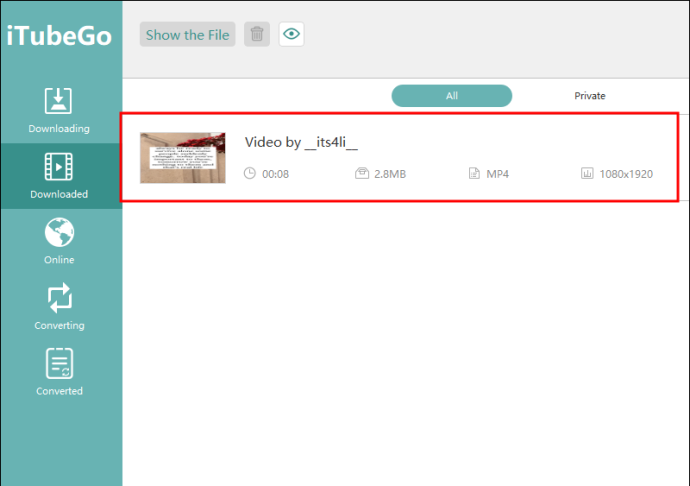
Instagram リールを簡単にダウンロード
Instagram には、ユーザーがリールをダウンロードできるようにするための組み込みソリューションはありませんが、わずか数ステップでプロセスを簡単にする強力なツールがいくつかあります。適切なツールを選択して、ダウンロードを開始するだけです。
これらのツールの使用中に問題が発生した場合、またはその他の提案がある場合は、以下にコメントを残してお知らせください。









